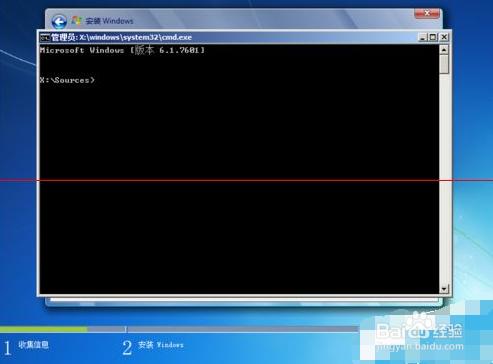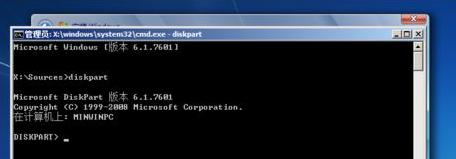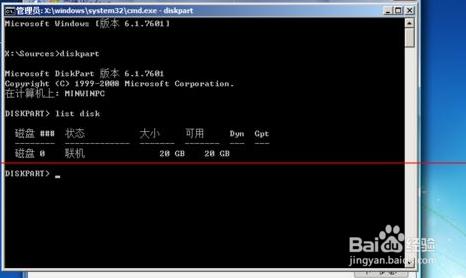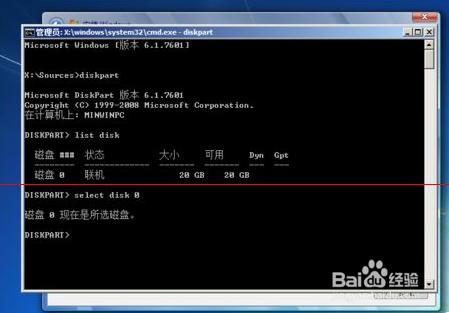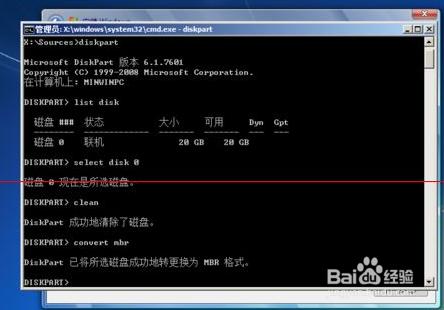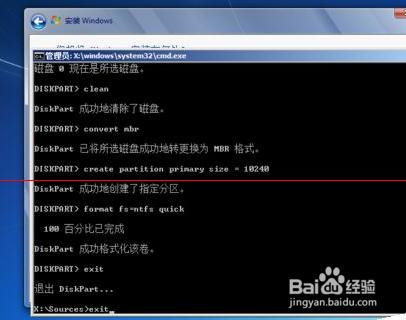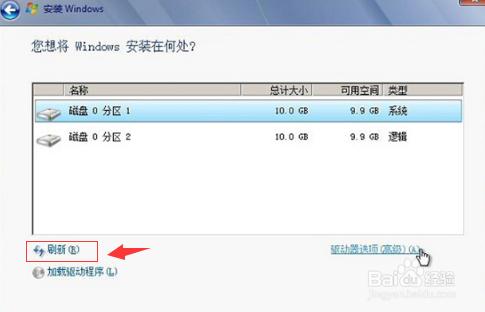有時候用原版系統映象安裝windows系統時,會提示“windows無法安裝到這個磁碟。選中的磁碟採用GPT分割槽形式”,導致安裝失敗,下面就來講解一下如何解決。
是不是一下子很方,反正我當時真的嚇尿了...
沒事,我已經成功通過這個考驗,跟著我做,包你滿血原地復活!
工具/原料
.......
情景回放
由於當時太“方”了,都忘了收集資料。以下不少圖是借來的,多有得罪,望請諒解。
著手解決
在安裝系統彈出錯誤視窗,無法安裝的那一步。
同時按住“shift+f10”,快捷彈出“cmd”命令符操作視窗(這時是否覺得它很親切!?)
然後,輸入 diskpart → 按回車鍵→進入磁碟屬性(diskpart)
接著再輸入:list disk,回車,顯示磁碟資訊
接著輸入輸入:select disk 0,回車,選擇第0(零而不是O)個磁碟
注:電腦的硬碟編號是從0開始的,有點類似陣列(Array)的下角標序號。
再接著輸入:clean,回車,作用是刪除磁碟分割槽&格式化
再接著輸入:convert mbr,回車,作用是將當前磁碟分割槽設定為Mbr形式
再接著輸入:create partition primary size = xxx(設定主分割槽的大小,注意單位是MB,在這裡,1G=1000MB),回車,
在接著輸入:format fs=ntfs quick,回車,格式化磁碟為ntfs
注:這裡大小寫不是關鍵的
再接著輸入:exit,回車,退出diskpart;
再接著輸入:exit,回車,退出cmd。
最後一步,重新整理下!
再點下一步就可以繼續咯!
注意事項
本方法操作後硬碟資訊會丟失,所以請慎重。
資料是無價的